FAQ-App von Wix: Verwende die Wix App, um FAQs in deinen bevorzugten Mitglieder-Apps anzuzeigen
2 min
In diesem Artikel
- Schritt 1 | Einen neuen Bildschirm für deine FAQs hinzufügen
- Schritt 2 | Deine FAQ-Anzeige anpassen
Verwende die Wix App, um die Fragen und Antworten zur FAQ-App von Wix in deiner bevorzugten Mitglieder-App anzuzeigen. So kannst du Kundenfragen auch unterwegs beantworten. Wenn du zum Beispiel wiederholt Fragen von Kunden erhältst, kannst du eine Antwort erstellen und mit ihnen teilen.
Bevor du loslegst:
Du musst von einem Desktop-Computer aus die FAQ-App von Wix zu deiner Website hinzufügen, bevor du FAQs in deinen Mitglieder-Apps anzeigen kannst.
Schritt 1 | Einen neuen Bildschirm für deine FAQs hinzufügen
Um loszulegen, richte einen neuen Screen ein, um deine FAQs anzuzeigen.
Um einen neuen Bildschirm hinzuzufügen:
- Öffne deine Website in der Wix App.
- Tippe unten auf Verwalten
 .
. - Tippe auf App.
- Tippe unter dem Namen deiner App auf Bearbeiten.
- Tippe auf Bildschirme.
- Tippe auf Bildschirm hinzufügen.
- Gib den Bildschirmnamen ein.
- Tippe auf Speichern.
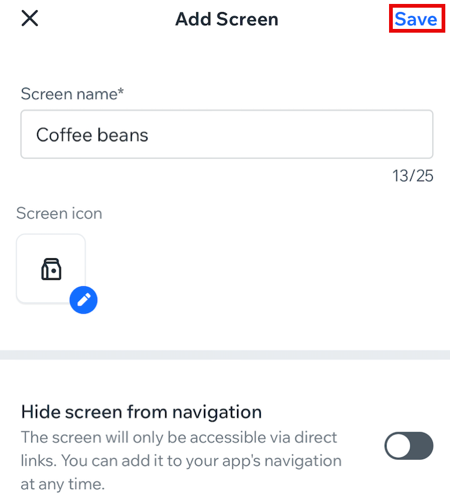
Schritt 2 | Deine FAQ-Anzeige anpassen
Wähle als Nächstes aus, was du in deinen FAQs anzeigen möchtest.
Um die Anzeige anzupassen:
- Tippe auf den FAQ-Bildschirm.
- Tippe auf + Element hinzufügen.
- Scrolle durch das obere Menü und tippe auf FAQs.
- Tippe auf das FAQ-Element.
- Tippe auf die Schalter, um die folgenden Optionen zu aktivieren oder zu deaktivieren:
- Suchleiste anzeigen: Füge eine Suchleiste zu deinen FAQs hinzu, damit deine Website-Besucher nach einer bestimmten FAQ suchen können.
- Erste Frage und Antwort anzeigen: Wenn du mehrere FAQs hast, wird die erste Frage und Antwort angezeigt. Um die zusätzlichen FAQs anzuzeigen, tippe auf den Button „Alle anzeigen“.
- Eine Antwort nach der anderen öffnen: Zeigt jeweils nur eine Antwort an und blendet die anderen Antworten aus.
- FAQs pro Kategorie anzeigen: Wähle aus, wie viele FAQs du anzeigen möchtest.
- Entscheide, ob Kategorien für deine FAQs angezeigt werden sollen:
Hinweis: Um deine FAQ-Kategorien zu bearbeiten, melde dich von einem Desktop-Computer aus bei deinem Konto von Wix an.- Kategorien anzeigen: Zeige die Kategorie an, aus der die Frage stammt. Du kannst deine Fragen nach Kategorie filtern.
- „Alle“-Label anzeigen: Zeige alle deine FAQs an und gruppiere sie in einer Kategorie.
- FAQs anzeigen: Wähle die genauen FAQ-Kategorien aus, die in diesem Element angezeigt werden sollen.
- (Optional) Aktiviere den Schalter Elementtitel anzeigen, um einen Titel über deinen FAQs anzuzeigen.
- (Optional) Klicke auf das Aufklappmenü Sichtbarkeit, um die Geräte auszuwählen, auf denen du dieses Element anzeigen möchtest: Android, iOS oder Alle.
- Tippe oben rechts auf Hinzufügen.
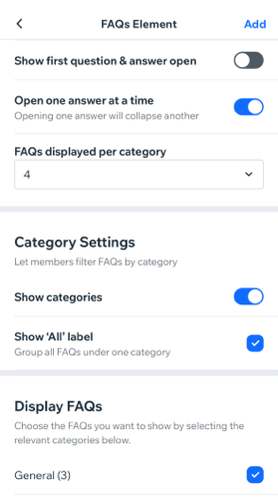
Möchtest du mehr tun?
Wenn du weitere Optionen haben möchtest, um FAQs von einem Mobilgerät aus zu verwalten, stimme hier dafür ab.

